中望cad将背景变成黑色的教程
2023-06-28 16:11:18作者:极光下载站
中望cad软件简单来说就是一款实用的图纸绘制工具,可以帮助用户绘制出机械设计图、工程图、建筑图等图纸,可以很好的满足用户的使用喜欢和需求,因此中望cad是一款很热门的二维cad平台软件,当用户在使用中望cad软件时,不是很喜欢软件默认的背景颜色,就可以按照自己的喜好来进行设置,例如有用户想要将背景设置为黑色,却不知道怎么来设置,其实这个问题是很好解决的,用户直接在软件中打开选项窗口,接着在显示选项卡中找到其中窗口元素板块的颜色选项,随后将界面元素设置为统一背景并设置为黑色即可,那么接下来就让小编来向大家分享一下中望cad将背景变成黑色的方法步骤吧,希望用户能够喜欢。
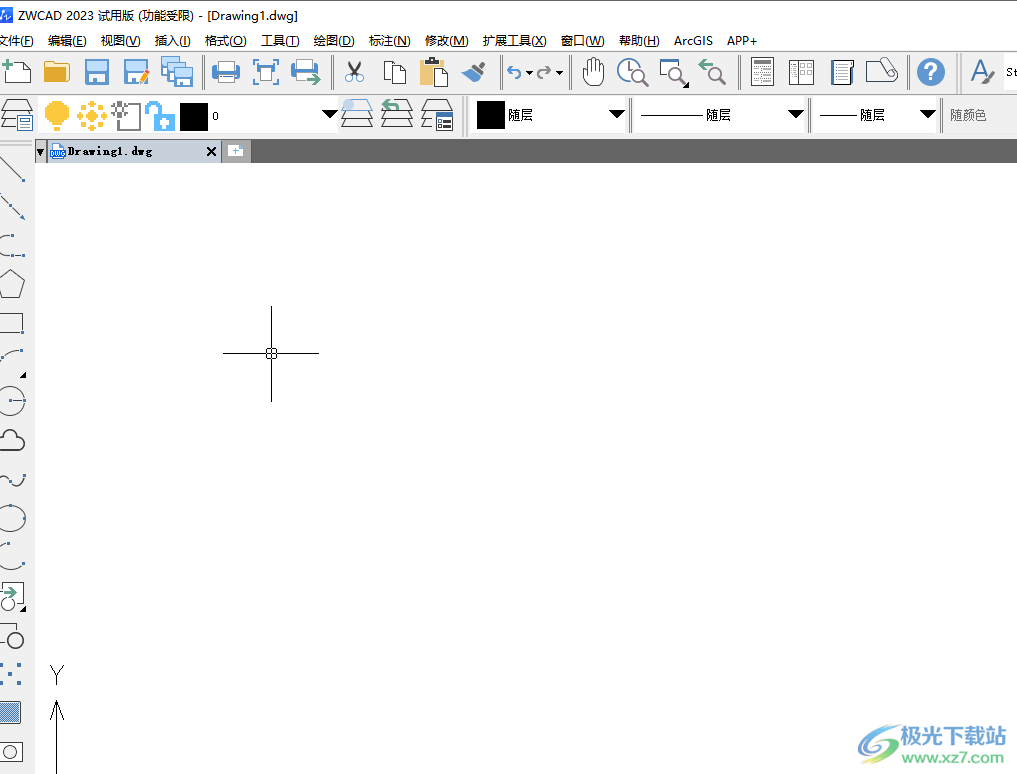
方法步骤
1.首先打开中望cad软件,一般是在电脑桌面上,接着进人到绘图页面上来进行设置
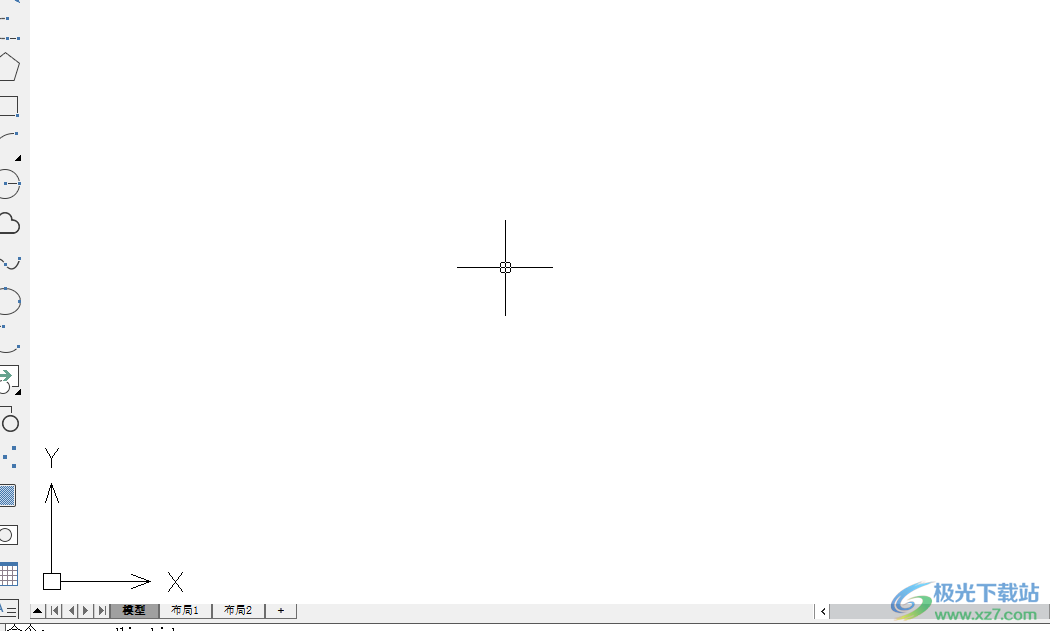
2.用户点击菜单栏中的工具选项,在弹出来的下拉选项卡中,用户选择选项功能
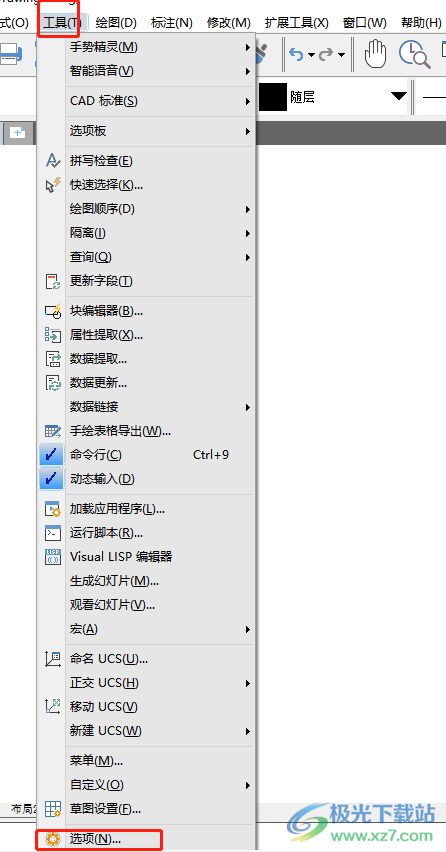
3.在打开的选项窗口中,用户需要将选项卡切换到显示选项卡来改变背景颜色
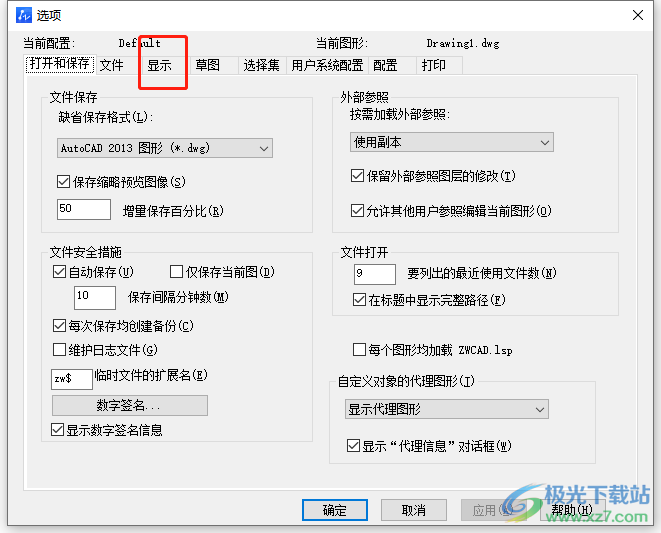
4.然后下方页面会显示出相关的功能板块,用户在窗口元素板块中按下颜色按钮
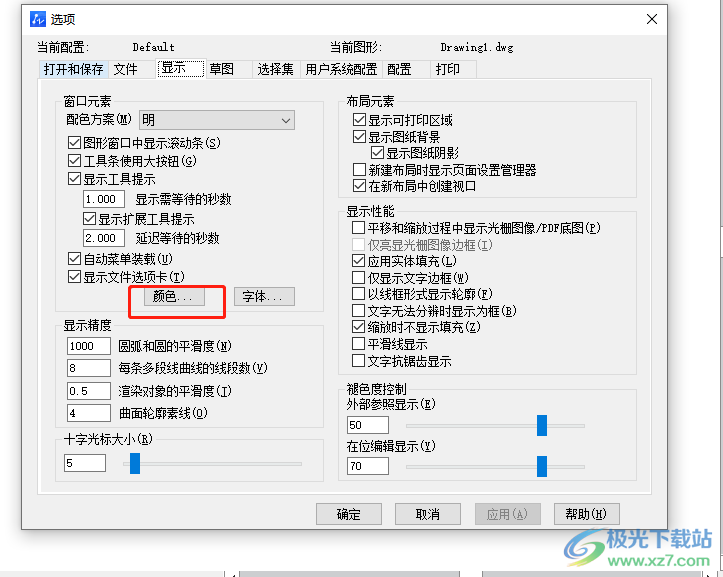
5.进入到图形窗口颜色窗口中,用户直接在内容板块中点击二维模型空间,在界面元素板块中点击统一背景选项
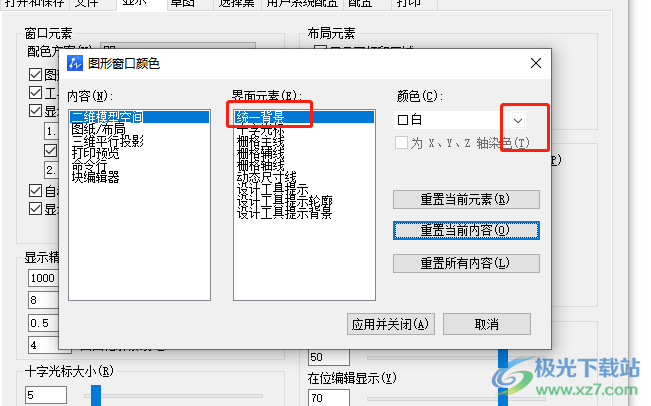
6.接着在颜色方框中点击下拉箭头,在弹出来的下拉颜色选项中,用户点击黑色色块
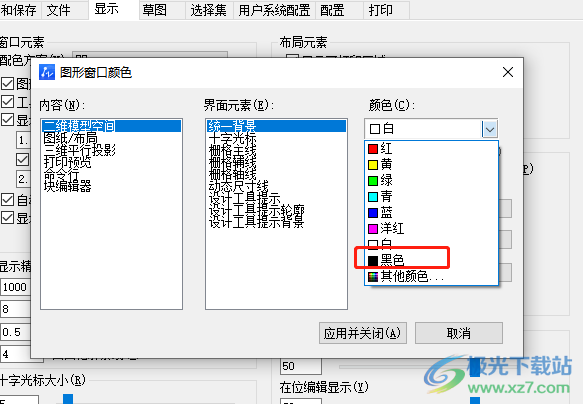
7.这时用户在窗口的右下角按下应用并关闭按钮即可设置成功
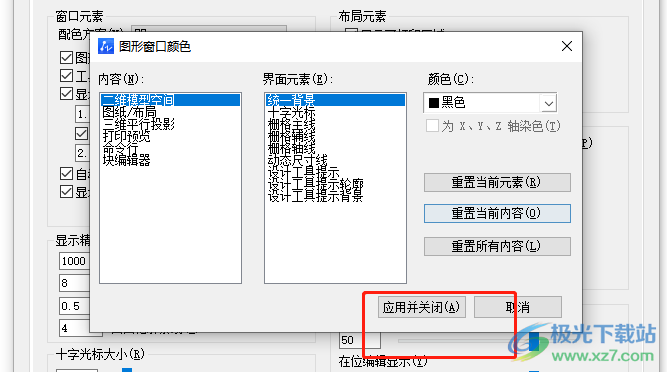
8.如图所示,用户回到绘图页面上,就会发现二维模型空间的背景颜色变成了黑色
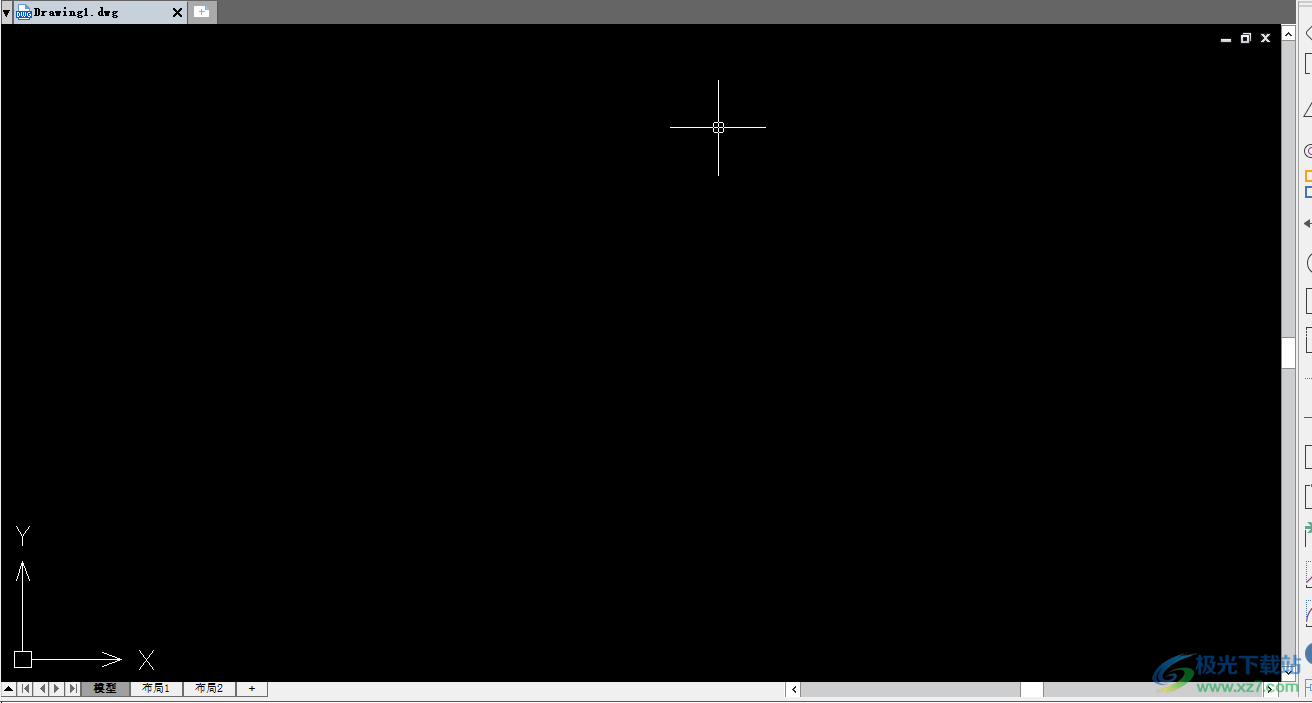
以上就是小编对用户提出问题整理出来的方法步骤,用户从中知道了大致的操作过程为点击工具——选项——显示——窗口元素板块的颜色——点击颜色——选择黑色——应用并关闭这几步,方法简单易懂,大家快来试试看吧,一定可以成功改变背景颜色的。
